Greenfoot: introducción a Java y a la Programación Orientada a Objetos
Vamos iniciar una serie de artículos relacionados con Greenfoot, un entorno de desarrollo (IDE) para Java con fines educativos. Con esta herramienta podemos crear aplicaciones gráficas (simulaciones, juegos…) en dos dimensiones que nos permiten familiarizarnos con Java y los conceptos básicos de la Programación Orientada a Objetos (POO) de una forma práctica y divertida.
A la vez que mostramos este entorno, iremos ampliando información sobre algunos aspectos de Java y la POO. Podemos manejar esta herramienta sin necesidad de leer esta información, pero será útil para los que quieran aprender más sobre programación. Esta información adicional la incluiremos en recuadros, diferenciándolos de la documentación básica.
Greenfoot es un proyecto de software libre y gratuito, desarrollado en la Universidad de Kent (UK), enfocado en principio a jóvenes estudiantes que quieren inicarse en el mundo de la programación. Existen otras herramientas con objetivos similares, como Scratch o Alice, pero Greenfoot tiene características más avanzadas, como la edición de código fuente en Java, lo que lo hace más potente e incluso interesante para personas que tienen ya conocimientos en programación. Greenfoot se distribuye gratuitamente con licencia GNU GPL y está disponible para Windows, Mac OS X y Linux.
Instalación del programa Greenfoot
Descarga e instalación del JDK
Para ejecutar Greenfoot es necesario tener instalado previamente el entorno de desarrollo Java (JDK), que provee las herramientas para programar y ejecutar aplicaciones en este lenguaje. Podemos descargarlo de forma gratuita desde esta página:
http://www.oracle.com/technetwork/java/javase/downloads/jdk-7u3-download-1501626.html
eligiendo la versión acorde a nuestro sistema operativo e instalándola según el proceso habitual de nuestro sistema.
Nosotros vamos a descargar el JDK (Java Development Kit ) denominado SE (Stándar Edition) versión 7 (es la última, aunque también valdría la versión 6) que incluye a su vez el JRE (Java Runtime Enviroment – Entorno de Ejecución de Java). El JRE puede descargarse e instalarse de forma autónoma, lo que nos permitiría ejecutar aplicaciones Java en nuestro equipo, pero no crear y compilar programas en este lenguaje. Además de la SE, utilizada usualmente para aplicaciones en entornos desktop-PC, hay otros kit de desarrollo: como ME, EE, FX,… que están orientados a otros tipo de entornos (móviles, aplicaciones corporativas, interfaz webs…)
Descarga e instalación de Greenfoot
Una vez instalado JDK, pasamos a la instalación del programa. Para ello nos dirigimos a la página http://www.greenfoot.org/download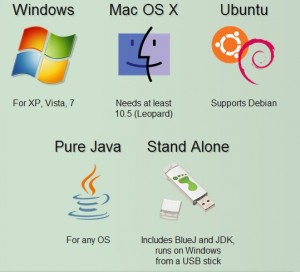
Una vez alli, se nos presentan distintas versiones dependiendo del sistema operativo que usemos, e incluso podemos descargar una versión Java para cualquier SO o una que corra desde una memoria USB.
¡Ojo!, en el caso de que nos hubiésemos saltado el anterior paso, se hubiera instalado incorrectamente el JDK o en un directorio que el instalador de Greenfoot no encuentra nos aparecería un mensaje de error: «No (suitable) Java SDK s were found…«. Debemos comprobarlo o proporcionarle el directorio donde lo tenemos ubicado en nuestro equipo.
Durante la instalación se eligirán diversas opciones respecto al programa, tales como su ubicación y si se desea crear accesos directos al escritorio.
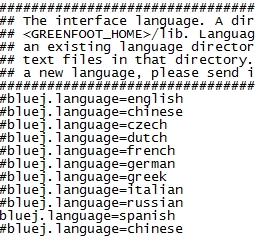 Si queremos cambiar la interfaz del programa a español, deberemos modificar el fichero «greenfoot.defs» que se encuentra en la carpeta «lib» ubicada en el directorio donde hallamos instalado el programa (p.ej., por defecto en Windows: «archivo de programas/greenfoot/lib/greenfoot.defs«).
Si queremos cambiar la interfaz del programa a español, deberemos modificar el fichero «greenfoot.defs» que se encuentra en la carpeta «lib» ubicada en el directorio donde hallamos instalado el programa (p.ej., por defecto en Windows: «archivo de programas/greenfoot/lib/greenfoot.defs«).
Para ello lo editamos con un editor de texto como el Bloc de Notas ó Notepad++ y quitaremos el carácter comentario «#» del idioma español y se lo pondremos delante del idioma inglés (ver imagen a la izquierda). Si tienes dudas, consulta la página de traducciones en su sitio web.
Inicio de Greenfoot
Una vez instalado, iniciamos Greenfoot. Sus aplicaciones se basan en Escenarios, que contienen todos los elementos necesarios para que dichos programas se visualicen y funcionen. Los escenarios incluyen un fondo gráfico, denominados Mundos (Worlds), y Actores (Actors ) que colocaremos en dichos mundos y que realizan acciones (ya lo veremos más adelante).
Hay muchos escenarios disponibles. El programa viene con algunos instalados pero también podemos acceder a escenarios creados por otros usuarios que los comparten libremente en la web de Greenfoot.
La primera vez que accedemos al programa nos saldrá un cuadro con opciones para empezar con un escenario ejemplo, elegir algún otro, crear uno nuevo o continuar sin cargar nada. Si elegimos un escenario, nos aparecerá otro mensaje indicándonos que debemos guardarlo en otra carpeta si queremos modificarlo:
Si escogemos el escenario ‘Wombat’ y lo guardamos en una carpeta (p.ej: ‘proyectos_greenfoot‘ en un directorio personal), nos lo abrirá pero sin ningún fondo gráfico. Si pulsamos el botón ‘Compilar todo’ en la parte inferior derecha, nos debe aparecer ya el mundo cargado. Nosotros vamos a crear un Wombat (un marsupial de Australia) y tres hojas:
¿Te animas a jugar ya con este escenario?. Una pista: selecciona la casilla Wombat con el ratón y pincha el botón derecho para que te aparezca el menú contextual. Si no sabes como seguir, en los siguientes posts te iremos contando como hemos creado los ‘actores’, cómo se juega y cómo podemos ir adaptado éste o cualquier otro escenario mediante programación Java de forma muy sencilla.
Esta entrada tiene 3 comentarios
Los comentarios están cerrados.
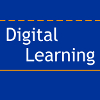
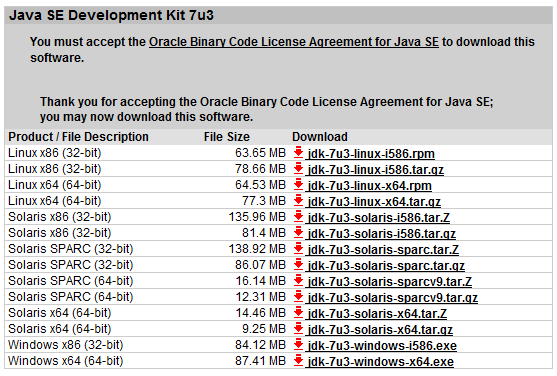
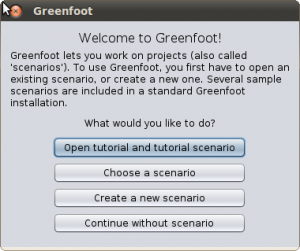
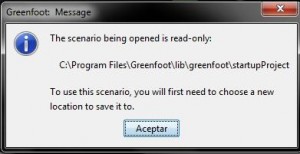
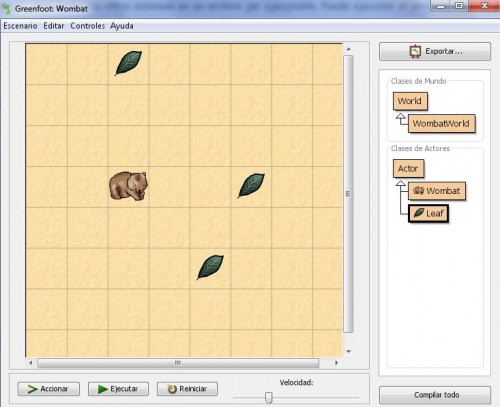
excelente pagina saludos
quisiera aprender sobre programacion me compre el loibro y aca estoy tratando de mejorar saludos
Pues ánimo Facundo, es cuestión de ir aprendiendo y practicando día a día y Greenfoot es una buena opción para dar los primeros pasos.
Si luego quieres avanzar más, tenemos cursos como el de Java básico para Android donde practicas con todos los conceptos básicos de la Programación Orientada a Objetos.
Gracias por tus comentarios